Windows представляет новую функцию под названием «Выявление пароля». При использовании Windows 10/8.1/8 каждый раз, когда вы вводите свой пароль в поле пароля веб-сайта или любого приложения Windows или на экране входа в систему, в конце окна появляется значок Кнопка обнаружения пароля или значок. поле пароля.
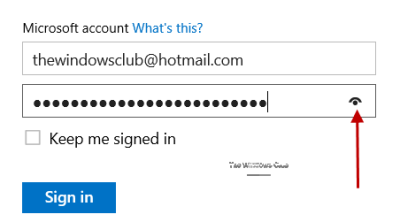
Когда вы нажимаете на эту кнопку, ваш пароль на мгновение отображается в местах звездочек. Хотя это довольно полезная функция, особенно если вы не уверены в том, что вы ввели в поле пароля, и вам необходимо подтвердить ее, прежде чем нажимать кнопку «Вход» или «Ввод», пользователи, которые заботятся о безопасности, могут отключить эту функцию.
Отключить кнопку выявления пароля в Windows
При желании вы можете отключить кнопку «Выявление пароля» в Windows 10/8. Для этого введите gpedit.msc в поле поиска и нажмите Enter, чтобы открыть редактор групповой политики.
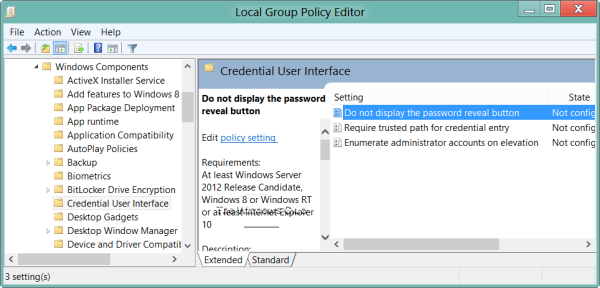
Перейдите к Конфигурации компьютера> Административные шаблоны> Компоненты Windows> Пользовательский интерфейс учетных данных. Теперь на правой боковой панели вы увидите Не отображать кнопку раскрытия пароля . Дважды щелкните по нему, чтобы открыть окно настроек политики.
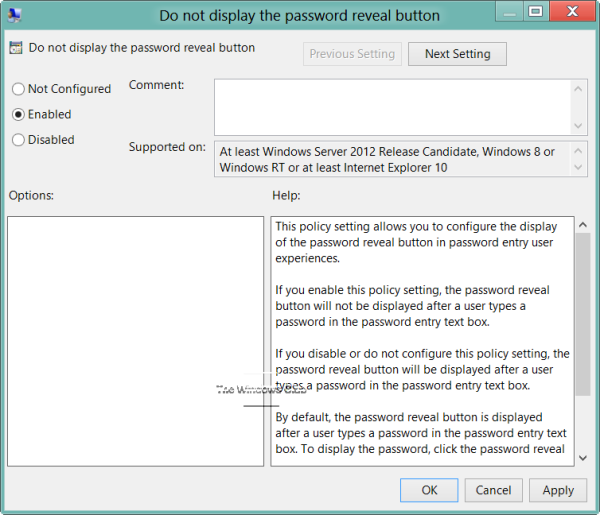
Этот параметр политики позволяет настроить отображение кнопки раскрытия пароля в пользовательском интерфейсе ввода пароля.
Выберите Включено и нажмите Применить/ОК.
- Если этот параметр политики Включить , кнопка раскрытия пароля не будет отображаться после того, как пользователь введет пароль в текстовом поле ввода пароля.
- Если этот параметр политики Отключить или не настраивать , кнопка раскрытия пароля будет отображаться после того, как пользователь введет пароль в текстовом поле ввода пароля. По умолчанию отображается кнопка раскрытия пароля.
Если в вашей версии нет редактора групповой политики, вам может потребоваться изменить реестр.
Для этого откройте редактор реестра и перейдите к следующему ключу:
HKEY_CURRENT_USER Software Policies Microsoft Windows
Создайте новый ключ и назовите его CredUI .
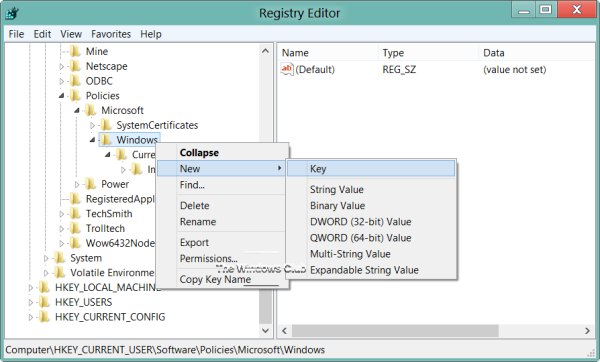
Затем с правой стороны щелкните правой кнопкой мыши и создайте новый DWORD и назовите его DisablePasswordReveal .
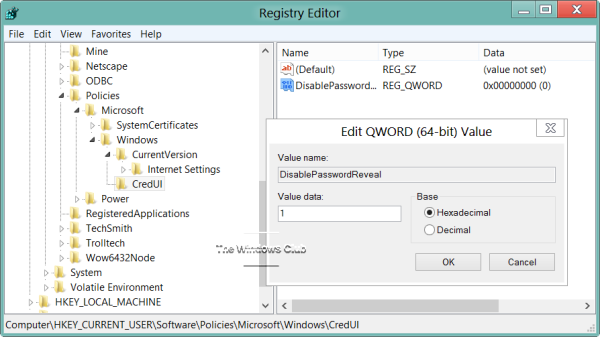
- Если вы присвоите DisablePasswordReveal значение 1 , кнопка раскрытия пароля будет скрыта.
- Если вы зададите ему значение 0 или удалите этот DWORD, он вернется к значению по умолчанию, т.е. будет показана кнопка раскрытия пароля.
Политика применяется ко всем компонентам и приложениям Windows, которые используют системные элементы управления Windows, включая Internet Explorer. Если вы являетесь разработчиком приложений для Windows 10/8, вы можете захотеть увидеть этот пост в MSDN, в котором рассказывается, как показывать кнопку раскрытия пароля в ваших приложениях.







